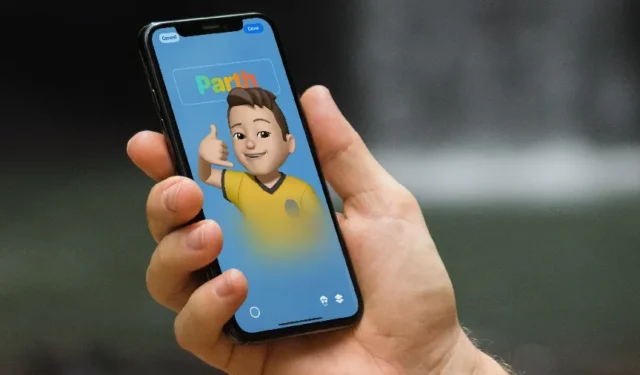
Плакатът за контакт е една от изящните функции на iOS 17 за създаване на персонализирана цифрова карта за контакт. Можете да използвате емотикони, филтри, различни шрифтове и монограми, за да създадете карта за контакт и да обявите себе си със стил. Мнозина обаче се оплакаха, че плакатите за контакти не работят на техните iPhone. Ето какво да направите, ако плакатът за контакт не работи на iPhone.
1. Проверете съвместимостта
Както споменахме, възможността за създаване на плакати за контакт е налична само на iOS 17. Най-новата операционна система е достъпна на iPhone XR и по-нови модели. Ако имате iPhone X (или по-стар модел) или използвате iOS 16 или предишна версия, плакат за контакт няма да се появи на вашия iPhone.
Ако имате съвместим iPhone, не забравяйте да надстроите до iOS 17 от Настройки > Общи > Софтуерна актуализация меню.

След като инсталирате iOS 17, отворете приложението Телефон и проверете опциите за персонализиране, за да създадете модерен цифров плакат за контакт. Отсега нататък, когато се обадите на някого, вашият плакат за контакт трябва да се появи на неговия iPhone. IPhone на касовата бележка трябва да работи с iOS 17 или по-нова версия, за да се покаже вашият плакат за контакт. Както се очакваше, не работи на телефона с Android на вашия приятел.
2. Изпратете iMessage, за да получите плакат за контакт
Ако плакатът за контакт на вашия приятел не се показва на вашия iPhone, опитайте да му изпратите iMessage. Номерът е проработил при много хора и си струва да го изпробвате.
1. Отворете приложението Messages на вашия iPhone. Докоснете бутона за ново съобщение в горната част.
2. Търсете контакт.
3. Съставете и изпратете iMessage. Ако видите опция за актуализиране на контакта, докоснете я.

4. iMessage извлича последния плакат за контакт от контакта. Можете да докоснете името на контакта и да отворите менюто информация.
5. Докоснете Снимка на контакт & Плакат и изберете Най-нова снимка.

Плакатът за контакт трябва да започне да работи според очакванията.
3. Активирайте споделянето на име и снимка
Трябва да активирате Name & Опция за споделяне на снимки за споделяне на вашата публикация за контакт с вашите контакти на iPhone. Ако плакатът за контакт на вашия приятел не се появи на вашия iPhone, помолете го да изпълни същия трик. Следвайте стъпките по-долу, за да направите настройки.
1. Отворете приложението Телефон и отидете на раздела Контакти. Изберете вашата карта.
2. Изберете Снимка на контакт & Плакат.

3. Активирайте Име & Превключвател за споделяне на снимки.

Можете да докоснете Автоматично споделяне и не забравяйте да споделите публикацията с контактите си.
4. Активирайте Show My Caller ID
Някои оператори предлагат опция за деактивиране на Caller ID, за да скриете номера си от получателя. Ако сте деактивирали опцията, публикацията за контакт може да не се покаже на iPhone на вашия приятел. Следвайте стъпките по-долу, за да направите промени.
1. Отворете Настройки и превъртете до Телефон< /span>.
2. Изберете Показване на моя номер на обаждащия се.
3. Активирайте опцията от следното меню.

5. Актуализирайте и запазете картата за контакт
Ако плакатът за контакт все още не работи на вашия iPhone, ето още един трик, който работи за много потребители на iPhone. Можете просто да персонализирате своя плакат за контакт с малко или никакви корекции и да го запазите отново. Ето как.
1. Отворете приложението Телефон и отидете на Раздел „Контакти“.
2. Изберете вашата карта и докоснете Снимка на контакт & Плакат.

3. Докоснете Редактиране. Изберете Персонализиране.

4. Изберете Снимка за контакт или Плакат за редактиране. Следвайте инструкциите на екрана, за да направите малки корекции и да го запазите.
Опитайте да се обадите на някой от приятелите си и вижте дали плакатът за контакт се появява на телефона му. Продължете да четете, ако проблемът продължава.
6. Пресъздайте карта за контакт
Можете да изтриете вашата карта за контакт и да създадете нова от нулата. Вашият нов плакат за контакт трябва да започне да се показва на съвместими устройства.
1. Отидете до менюто Контактна снимка или плакат в (проверете стъпките по-горе).
2. Докоснете Редактиране. Плъзнете нагоре картата си за контакт и натиснете Изтриване.

3. Изберете + меню и създайте отново плакат за контакт.
Можете да проверите нашата специална публикация, за да научите най-добрите опции за персонализиране за създаване на плакат за контакт.
7. Актуализирайте приложения на трети страни
Плакатите за контакт работят и с приложения на трети страни като WhatsApp и Skype. Можете да актуализирате такива приложения до най-новата версия от App Store и да опитате отново.
8. Нулирайте iPhone
Плакатите за контакт все още ли не работят на вашия iPhone? Време е да нулирате своя iPhone. Трябва да архивирате вашия iPhone в iCloud или компютър и да следвате стъпките по-долу.
1. Отворете Настройки и превъртете до Общи.

2. Изберете Прехвърляне или нулиране на iPhone. Докоснете Изтриване на цялото съдържание и настройки.

Следвайте инструкциите на екрана, за да изтриете данните от устройството. Вече можете да възстановите архивния файл по време на стартиране на iOS.
Обявете себе си със стил
Не се натъжавайте, ако плакатът за контакт не работи на вашия iPhone, но можете да го видите за приятелите си. Триковете по-горе трябва да отстранят проблема за нула време. Нямаме търпение да видим как Apple допълнително подобрява плакатите за контакт с предстоящите актуализации на iOS.




Вашият коментар